매개변수 롤아웃에서는 수정자에 골격 추가, 외피 조정 및 수동으로 정점 가중치 설정 작업에 대한 컨트롤을 제공합니다. 가중치를 설정하는 대체 방법은 다음 위치에서도 사용할 수 있습니다.
인터페이스

- 외피 편집
-
외피 및 정점 가중치를 수정하기 위해 외피 하위 오브젝트 수준에 액세스합니다. 이 버튼을 클릭하는 동작은 수정자 스택에서 외피 하위 오브젝트 수준에 액세스하는 것과 동일합니다.
선택 그룹
정점 가중치를 수동으로 할당하려면 외피 편집을 설정하고 정점을 설정한 다음 정점을 선택하고 가중치 특성 그룹 도구를 사용하여 선택한 정점의 가중치를 조정합니다.
- 정점
- 정점을 선택하려면 설정합니다. 정점 선택은 외피 하위 오브젝트 수준에서만 사용할 수 있습니다. 외피 편집(이전 내용 참조)을 클릭하거나 수정자 스택에서 외피 하위 수준 오브젝트를 선택하여 이 수준에 액세스합니다. 정점을 선택한 후 이 그룹의 나머지 도구를 사용하여 선택 사항을 수정하고 가중치 특성 그룹 도구를 사용하여 정점 가중치를 변경할 수 있습니다.
 선택한 정점을 기준으로 회전하려면 궤도 플라이아웃에서 궤도 하위 오브젝트를 사용합니다. 또한 선택된 정점이 없는 경우에는 선택된 외피 주위로 회전할 수 있습니다. 이 때 선택된 정점이 우선합니다.
선택한 정점을 기준으로 회전하려면 궤도 플라이아웃에서 궤도 하위 오브젝트를 사용합니다. 또한 선택된 정점이 없는 경우에는 선택된 외피 주위로 회전할 수 있습니다. 이 때 선택된 정점이 우선합니다. 일반적으로 정점 선택은 수동으로 가중치를 설정하기 위한 작업입니다. 자세한 내용은 이 절차를 참조하십시오.
 범위 확대/축소 플라이아웃에서 선택한 범위 확대/축소를 사용하여 선택한 정점을 확대/축소할 수 있습니다. 또한 정점이 선택되지 않은 경우에는 외피를 확대/축소할 수 있습니다.
범위 확대/축소 플라이아웃에서 선택한 범위 확대/축소를 사용하여 선택한 정점을 확대/축소할 수 있습니다. 또한 정점이 선택되지 않은 경우에는 외피를 확대/축소할 수 있습니다. - 수축
- 가장 바깥쪽의 정점을 점진적으로 선택 해제하여 현재 정점 선택을 줄입니다. 모든 정점이 선택되어 있으면 아무런 효과가 없습니다.
- 늘이기
- 인접한 정점을 점진적으로 추가하여 현재 정점 선택을 확장합니다. 선택을 확장하려면 하나 이상의 정점에서 시작합니다.
- 링
- 평행한 가장자리의 모든 정점 부분을 포함하도록 현재 정점 선택을 확장합니다. 먼저 둘 이상의 인접한 정점, 즉 동일한 가장자리에 있는 정점을 선택한 다음 링을 클릭합니다.
- 루프
- 연속 가장자리의 모든 정점 부분을 포함하도록 현재 정점 선택을 확장합니다. 먼저 둘 이상의 인접한 정점을 선택한 다음 루프를 클릭합니다.
- 요소 선택
- 설정하면 해당 요소에서 하나 이상의 정점을 선택하는 경우 선택한 요소의 모든 정점이 선택됩니다. 팁:
 또는
또는  키를 누른 상태에서 정점을 선택하여 선택 항목을 편집할 수 있습니다. 이렇게 하면 해당 선택 항목에서 정점이 개별적으로 추가 또는 제거됩니다.
키를 누른 상태에서 정점을 선택하여 선택 항목을 편집할 수 있습니다. 이렇게 하면 해당 선택 항목에서 정점이 개별적으로 추가 또는 제거됩니다. - 뒷면 발췌 정점
- 설정하면 현재 뷰에서 떨어진 지점의 정점(형상의 다른 쪽에 있음)을 선택할 수 없습니다.
- 외피
- 외피 선택 시 이 옵션을 설정합니다.
- 횡단면
- 횡단면 선택 시 이 옵션을 설정합니다.
 듀얼 쿼터니언 그룹
듀얼 쿼터니언 그룹
듀얼 쿼터니언 스키닝을 사용하여 골격 비틀기 모션으로 인해 발생하는 스킨 메시의 협착(볼륨 손실)을 최소화합니다.
- DQ 스키닝 토글
- 설정하면 스킨 수정자가 선형과 듀얼 쿼터니언 방법을 조합하여 메시를 변형합니다. 해제하면 스킨이 선형 변형만 적용합니다.
- 혼합 가중치
- 설정하면 스킨 가중치 테이블 대화상자를 제외한 모든 정점 가중치 조정 도구가 듀얼 쿼터니언 혼합 마스크에 대신 영향을 줍니다.
골격 그룹
오브젝트에 스킨 수정자를 적용한 다음 이 그룹의 컨트롤을 사용하여 오브젝트의 가중치에 참여할 골격을 지정합니다. 선택한 모든 골격이 해당 외피를 사용하여 가중치가 적용된 오브젝트에 영향을 미치며 이러한 외피는 외피 특성 그룹에서 구성할 수 있습니다.
- 추가
- 골격 선택 대화상자에서 하나 이상의 골격을 추가하려면 클릭합니다.
- 제거
- 리스트에서 골격을 선택한 다음 제거를 클릭하여 제거합니다.
- 이름
- 시스템에 있는 모든 골격을 나열합니다. 외피 하위 오브젝트 수준에서 리스트의 골격을 강조 표시하면 골격의 외피와 해당 외피의 영향을 받는 정점이 표시됩니다.
골격은 알파벳 오름차순으로 자동 정렬되며, 이름 버튼에서 위쪽을 가리키는 화살표로 표시됩니다. 정렬 순서를 반대로 하려면 이름 버튼을 클릭합니다.
- [골격 이름 입력 필드]
- 이름 리스트 아래의 필드에 검색 텍스트를 입력하여 리스트에서 일치하는 골격 이름을 격리하고 알파벳 오름차순의 첫 번째 항목을 강조 표시합니다. 입력한 텍스트와 일치하는 골격만 리스트에 나타납니다. 전체 리스트를 복원하려면 검색 텍스트를 삭제합니다.
다음 방법을 사용하여 골격 이름을 보다 신속하게 찾을 수 있습니다.
- 강조 표시하려는 골격 이름의 처음 몇 문자를 입력하여 리스트 범위를 좁힙니다. 예를 들어 abcd와 axyz라는 두 개의 골격이 있는 경우 a를 입력하면 두 골격이 모두 표시되지만 ab를 입력하면 첫 번째 골격만 표시됩니다.
- 와일드카드(*) 키를 사용하여 여러 가지 선행 문자를 나타낼 수 있습니다. 예를 들어 * R In을 입력하여 Robot R Index Finger를 찾을 수 있습니다.
횡단면 그룹
기본적으로 각 외피에는 외피의 양쪽 끝에 하나씩 두 개의 둥근 측면 횡단면이 있습니다. 다음 옵션으로 외피에서 횡단면을 추가 및 제거합니다.
- 추가
- 리스트에서 골격을 선택하고 추가를 클릭하고 뷰포트에서 골격의 위치를 클릭하여 횡단면을 추가합니다.
- 제거
- 외피 횡단면을 선택하고 제거를 클릭하여 삭제합니다.
횡단면을 선택하기 전에 선택 그룹의 횡단면 옵션을 켜야 합니다.
기본 횡단면이 아닌 사용자가 추가한 추가 횡단면만 삭제할 수 있습니다.
외피 특성 그룹
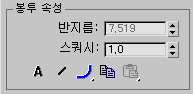
- 반지름
- 외피 횡단면을 선택하고 반지름을 사용하여 크기를 조정합니다. 횡단면을 선택하려면 선택 그룹의 횡단면 옵션을 선택해야 합니다.
또한 뷰포트에서 횡단면 제어점을 클릭하고 드래그하여 크기를 조정할 수 있습니다.
- 스쿼시
- 늘어나는 골격에 대한 스쿼시 승수입니다. 이것은 길이 고정이 꺼지고 스쿼시가 켜진 상태에서 골격이 늘어날 때 이 골격에 적용되는 스쿼시의 양을 줄이거나 늘이는 단일 값입니다. 주: 길이 고정 및 스쿼시는 골격 도구 대화상자에서 설정할 수 있습니다.
- 절대/상대
- 이 토글은 내부 및 외부 외피 사이의 정점에 대해 정점 가중치가 계산되는 방법을 결정합니다.
-
 절대정점이 반드시 갈색 외부 외피에 속해 있어야 특정 골격에 100% 가중치가 할당됩니다. 둘 이상의 외부 외피 내에 들어 있는 정점에는 다중 가중치가 할당되며 가중치의 합계는 각 외피의 경사도에서 해당하는 위치에 따라 100%가 됩니다.
절대정점이 반드시 갈색 외부 외피에 속해 있어야 특정 골격에 100% 가중치가 할당됩니다. 둘 이상의 외부 외피 내에 들어 있는 정점에는 다중 가중치가 할당되며 가중치의 합계는 각 외피의 경사도에서 해당하는 위치에 따라 100%가 됩니다. -
 상대외부 외피 내부에만 속하는 정점은 100% 가중치를 받지 않습니다. 정점은 해당 경사도의 합계가 100% 이상인 둘 이상의 외부 외피 내에 속하거나 빨간색 내부 외피 내에 속해 100% 가중치를 가져야 합니다. 빨간색 내부 외피 내에 있는 모든 포인트는 해당 골격에 대해 100%로 잠깁니다. 다중 내부 외피 내에 속한 정점은 해당 골격에 분산된 가중치를 받습니다.
상대외부 외피 내부에만 속하는 정점은 100% 가중치를 받지 않습니다. 정점은 해당 경사도의 합계가 100% 이상인 둘 이상의 외부 외피 내에 속하거나 빨간색 내부 외피 내에 속해 100% 가중치를 가져야 합니다. 빨간색 내부 외피 내에 있는 모든 포인트는 해당 골격에 대해 100%로 잠깁니다. 다중 내부 외피 내에 속한 정점은 해당 골격에 분산된 가중치를 받습니다.
-
-

 외피 가시성
외피 가시성 - 선택하지 않은 외피의 가시성을 결정합니다. 리스트에서 골격을 선택하고 외피 가시성을 클릭한 다음 리스트에서 다른 골격을 선택합니다. 처음으로 선택한 골격이 계속해서 표시됩니다. 두세 개의 외피에서 작업하는 경우 이 옵션을 사용합니다.
- 폴오프 플라이아웃
- 표시된 외피의 폴오프 곡선을 선택합니다.
외피가 겹쳐지고 절대가 켜져 있는 경우에는 내부 및 외부 외피 경계 간 영역의 가중치가 감소됩니다. 다음 설정을 사용하여 폴오프 처리 방법을 지정할 수 있습니다.
-
 폴오프 빠르게가중치가 빠르게 폴오프됩니다.
폴오프 빠르게가중치가 빠르게 폴오프됩니다. -
 폴오프 느리게가중치가 천천히 폴오프됩니다.
폴오프 느리게가중치가 천천히 폴오프됩니다. -
 폴오프 선형가중치가 선형으로 폴오프됩니다.
폴오프 선형가중치가 선형으로 폴오프됩니다. -
 폴오프 물결 모양가중치가 물결 모양으로 폴오프됩니다.
폴오프 물결 모양가중치가 물결 모양으로 폴오프됩니다.
-
-
 복사
복사 - 현재 선택한 외피 크기 및 모양을 메모리에 복사합니다. 하위 오브젝트 외피를 켜고 리스트에서 골격 하나를 선택한 후 복사를 클릭한 다음 리스트에서 다른 골격을 선택하고 붙여넣기를 클릭하여 하나의 골격에서 다른 골격으로 외피를 복사합니다.
Paste 명령은 다음 옵션과 함께 플라이아웃에 있습니다.
-
 붙여넣기현재 선택한 골격을 복사 버퍼에 붙여넣습니다.
붙여넣기현재 선택한 골격을 복사 버퍼에 붙여넣습니다. -
 모든 골격에 붙여넣기수정자의 모든 골격에 복사 버퍼를 붙여넣습니다.
모든 골격에 붙여넣기수정자의 모든 골격에 복사 버퍼를 붙여넣습니다. -
 여러 골격에 붙여넣기복사 버퍼를 선택한 골격에 붙여넣습니다. 이 대화상자에서 붙여넣을 골격을 선택할 수 있습니다.
여러 골격에 붙여넣기복사 버퍼를 선택한 골격에 붙여넣습니다. 이 대화상자에서 붙여넣을 골격을 선택할 수 있습니다.
-
가중치 특성 그룹
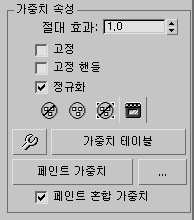
- 절대 효과
- 선택한 정점에 대해 선택된 골격의 절대 가중치를 입력합니다.
외피 하위 오브젝트 수준을 선택하고 매개변수 롤아웃
 선택 그룹에서 정점을 설정하고 하나 이상의 정점을 선택한 다음 절대를 사용합니다. 효과 스피너를 사용하여 가중치를 할당합니다. 선택된 정점의 가중치가 변경되면 뷰포트에서 해당 정점이 이동합니다.
선택 그룹에서 정점을 설정하고 하나 이상의 정점을 선택한 다음 절대를 사용합니다. 효과 스피너를 사용하여 가중치를 할당합니다. 선택된 정점의 가중치가 변경되면 뷰포트에서 해당 정점이 이동합니다. - 고정
- 선택한 정점이 가장 영향력 있는 골격 하나의 영향만 받게 됩니다.
- 고정 핸들
- 선택한 패치 정점의 핸들이 가장 영향력 있는 골격 하나의 영향만 받게 됩니다.
- 정규화
- 선택한 각 정점의 총 가중치를 적용하여 최대 1.0까지 추가합니다.
-
 선택한 정점 제외
선택한 정점 제외 - 현재 선택한 정점을 현재 골격의 제외 리스트에 추가합니다. 이 제외 리스트에 있는 정점이 이 골격의 영향을 받지 않게 됩니다.
-
 선택한 정점 포함
선택한 정점 포함 - 선택한 정점을 선택된 골격의 제외 리스트에서 제거합니다. 해당 정점이 골격의 영향을 받게 됩니다.
-
 제외된 정점 선택
제외된 정점 선택 - 현재 골격에서 제외된 모든 정점을 선택합니다(위의 선택한 정점 제외 참조).
- 선택한 정점 적용
- 현재 정점 가중치를 적용하려면 클릭합니다. 적용된 가중치는 외피 변경의 영향을 받지 않고 절대 효과나 가중치 테이블 가중치 변경의 영향만 받습니다.
-
 가중치 도구
가중치 도구 - 선택한 정점에 가중치를 할당하고 혼합할 수 있도록 지원하는 제어 도구를 제공하는 가중치 도구 대화상자를 표시합니다.
- 가중치 테이블
- 골격 구조에서 모든 골격의 가중치를 보고 변경할 수 있는 테이블을 표시합니다. 가중치 테이블을 참조하십시오.
- 페인트 가중치
- 뷰포트의 정점 위에서 커서를 클릭하고 드래그하여 선택한 골격의 가중치를 브러시합니다. 팁: 브러시 사전 설정 도구를 사용하여 페인팅 프로세스를 단순화할 수 있습니다.
-
 페인터 옵션[말줄임표]
페인터 옵션[말줄임표] - 가중치 페인팅에 대한 매개변수를 설정할 수 있는 페인터 옵션 대화상자를 엽니다.
- 페인트 혼합 가중치
- 설정하면 인접한 정점 가중치의 평균을 구한 다음 브러시 강도를 기준으로 평균 가중치를 적용하여 페인트된 값을 혼합합니다. 기본값=설정.